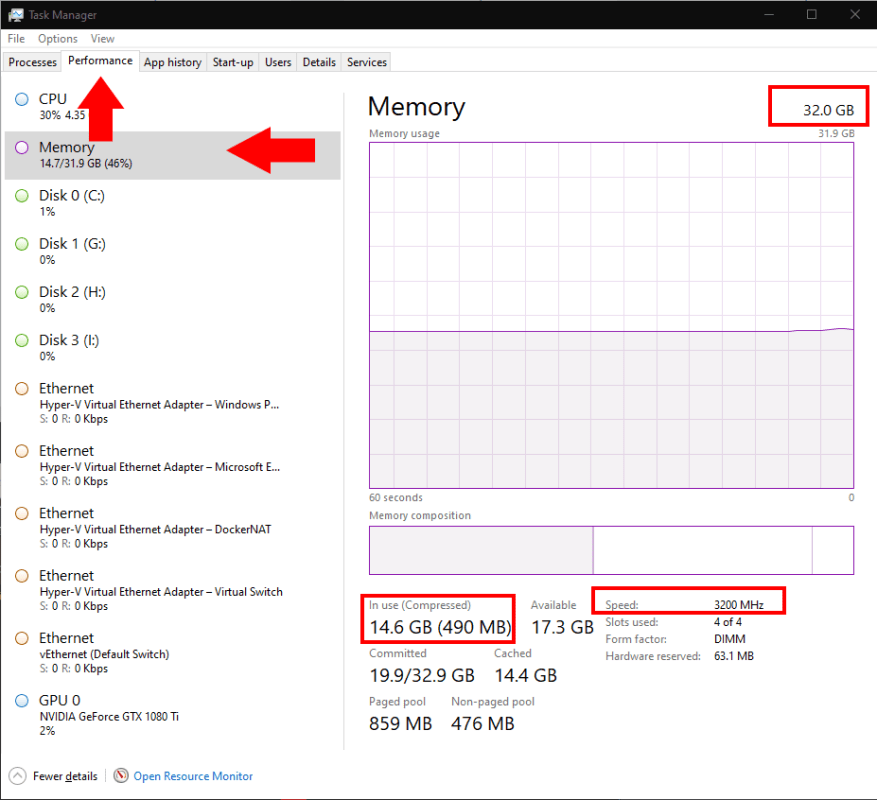Ditt RAM-minne (Random Access Memory) är en av de största bidragsgivarna till din dators övergripande prestanda. Program förbrukar RAM medan de är öppna, så multitasking med flera appar kräver att du har tillräckligt med minne tillgängligt.
Du kan kontrollera hur mycket som finns i din dator med hjälp av Windows 10:s Task Manager. Tryck på Ctrl+Skift+Esc för att starta verktyget. Klicka på fliken ”Prestanda” högst upp i fönstret. Klicka sedan på ”Minne” i rutan till vänster.
Du kan enkelt se hur mycket RAM-minne som finns i ditt system genom att titta på siffran som visas till höger om rubriken ”Memory” – i det här fallet 32 GB. Dessutom visar skärmen hur mycket minne som används för närvarande. I det här exemplet är det 14,5 GB, eller 45 % av den tillgängliga summan.
Ytterligare ett användbart mått är hastigheten på ditt minne. Detta visas längst ner till höger i fönstret. Högre minneshastigheter, mätt i MHz, ger små prestandaökningar. Fördelarna är i allmänhet inte märkbara i daglig användning, så vi rekommenderar alltid att spendera pengar på Mer RAM istället för snabbare BAGGE.
Det finns ingen tydlig tröskel som anger när du ska uppgradera ditt RAM-minne. Windows 10 använder en mängd olika tekniker för att få ut det mesta av det tillgängliga minnet. Följaktligen kan en till synes hög minnesanvändning inte nödvändigtvis ha en allvarlig inverkan på ditt system.
Windows kommer att avsluta bakgrundsprocesser och stänga av appar för att hålla dina förgrundsprogram igång. När detta händer kanske du märker att du väntar på att appar laddas om när du byter tillbaka till dem. Du kan också hitta webbläsarflikar som laddas om eller uppträder trögt när du växlar mellan dem. Vid det här laget kanske du vill köpa ytterligare RAM eller en enhet med högre specifikation om din inte har tillgängliga minnesplatser.
FAQ
Hur hittar du din bärbara dators skärmstorlek utan att mäta?
Ett enkelt sätt att hitta din bärbara dators skärmstorlek utan att mäta är att kontrollera din bärbara dators modellspecifikationer.Dessa specifikationer skulle antingen finnas på höljet du köpte den i, tillgänglig från dess användarmanual eller så kan du kontrollera omslaget på undersidan av din bärbara dator för att se om de finns där.
Hur kontrollerar jag storleken på min databas?
Om du använder ett GUI-verktyg, som SSMS för att hantera dina databaser, kan du enkelt kontrollera storleken på din databas genom att klicka dig igenom GUI (högerklicka på databasen, peka på Rapporter, sedan Standard Reports och sedan klicka på Diskanvändning ).
Hur kontrollerar man storleken på en fil i Windows?
• Leta upp filen i Windows Filutforskare. • Högerklicka på den och klicka på alternativet ”Egenskaper” i rullgardinsmenyn. • Ett fönster med namnet ”[mappnamn] Properties” kommer att dyka upp som visar mappstorleken i ”Storlek” och utrymmet upptaget på disken vid ”Storlek på disk”-rutorna.
Hur tar jag reda på hur stor min dator är?
Så här tar du reda på hur stor min dator är 1 Öppna Den här datorn eller Utforskaren i Windows. 2 Flytta till katalogen som innehåller din fil. 3 Om du vill se det totala utrymmet för den aktuella katalogen, se storleken på katalogen till höger om statusfältet. … Se mer….
Hur hittar jag storleken på en fil på Mac?
macOS X-användare Leta upp filen eller mappen vars storlek du vill visa. Klicka en gång på filen eller mappen. Tryck på Kommando + I på ditt tangentbord. Ett fönster öppnas och visar storleken på filen eller mappen.
Hur ser man storleken på en mapp med hjälp av egenskaper?
Följ stegen som nämns för att se mappstorleken med hjälp av egenskaper: • Leta upp filen i Windows Filutforskare. • Högerklicka på den och klicka på alternativet ”Egenskaper” i rullgardinsmenyn.
Hur hittar man storleken på en fil i Windows 10?
• Leta upp filen i Windows Filutforskare. • Högerklicka på den och klicka på alternativet ”Egenskaper” i rullgardinsmenyn. • Ett fönster med namnet ” [mappnamn] Properties” kommer att dyka upp och visar mappstorleken i ”Storlek” och utrymmet upptaget på disken vid ”Storlek på disk”-rutorna.
Hur ser jag storleken på flera filer samtidigt?
I fönstret Egenskaper visar det storleken på alla filer kombinerade. Se: Hur man väljer eller markerar flera filer och mappar. Leta reda på filen eller mappen vars storlek du vill visa. Klicka på filen eller mappen. Tryck på Kommando + I på ditt tangentbord. Ett fönster öppnas och visar storleken på filen eller mappen.
Vad betyder siffran på en bärbar datorskärm?
Det är lätt att betrakta numret som följer med din bärbara dators namn (till exempel 13,3” Dell Inspiron) som den bärbara datorns bredd. Faktum är att siffran hänvisar till skärmstorleken på en bärbar dator. För vissa bärbara datorer är skärmstorleken densamma men bredden är annorlunda. Hur mäter man en bärbar datorskärm?
Vad är skillnaden mellan skärmstorlek för bärbar dator och skärmupplösning?
För dig är den bärbara datorns skärmstorlek det fysiska måttet på den bärbara datorns skärm utan att inkludera ramarna. Medan skärmupplösningen hänvisar till antalet små pixlar som bildskärmen består av. En bärbar datorskärm kan ställas in på olika upplösningar oavsett vad den fysiska skärmstorleken är.
Hur hittar man storleken på en bärbar dators skärm i Windows 10?
Hur man hittar skärmstorlek för bärbar dator i Windows 10. Om du använder Windows 10 kan du veta hur stor din bärbara dators skärm är i inställningspanelen, liksom all relaterad information. Gå bara till Start > Inställningar > System > Display. Klicka sedan på Avancerade skärminställningar, du kan se bildskärmens upplösning, färgformat, grafikkortsmodellen, …
Vilken är den bästa laptopstorleken för dig?
Små och bärbara bärbara datorer har en skärmstorlek mellan 10 till 14 tum. Medelstora bärbara datorer på 15 tum ger en tillräcklig skärmstorlek med mer kraftfulla specifikationer och funktioner. Stora bärbara datorer har en skärmstorlek på 16 till 18 tum. Dessa anses vara kraftiga bärbara datorer, som är bäst för proffs, spelare, designers och artister.